
תוכנה זו תשמור על מנהלי ההתקנים שלך, ובכך תשמור עליך מפני שגיאות מחשב נפוצות ותקלות חומרה. בדוק את כל הנהגים שלך כעת בשלושה שלבים פשוטים:
- הורד את DriverFix (קובץ הורדה מאומת).
- נְקִישָׁה התחל סריקה למצוא את כל הנהגים הבעייתיים.
- נְקִישָׁה עדכן מנהלי התקנים כדי לקבל גרסאות חדשות ולהימנע מתקלות במערכת.
- DriverFix הורד על ידי 0 קוראים החודש.
על מנת לשמור על החשמל, תמיד טוב להכניס את המחשב למצב שינה אם אינך מתכנן להשתמש בו למשך 15 דקות ויותר. למרבה הצער, כמה חלונות 10 משתמשים דיווחו שהעכבר שלהם מעיר את המחשב שלהם, אז בואו נראה כיצד למנוע מעכבר להעיר את המחשב שלכם.
מנע מעכבר להעיר את מחשב Windows 10
פתרון 1 - שנה אפשרויות ניהול צריכת חשמל עבור העכבר שלך
השבתת עכבר מלהעיר את המחשב היא פשוטה למדי, ותוכל לעשות זאת על ידי ביצוע השלבים הבאים:
- ללחוץ מקש Windows + X ובחר מנהל התקן מהרשימה.

- מתי מנהל התקן נפתח, נווט לקטע עכבר, אתר את העכבר שלך ו לחץ לחיצה כפולה זה.
- לך ל מנהלי כוחהכרטיסייה t בטל את הסימון אפשר למכשיר זה להעיר את המחשב.
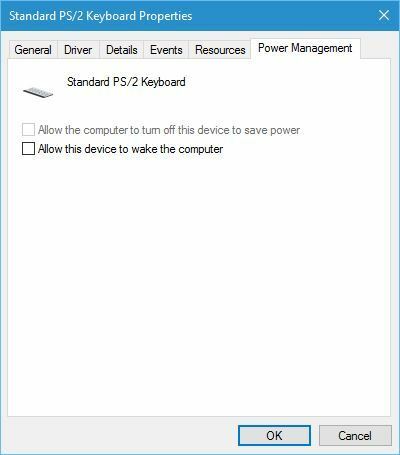
- נְקִישָׁה להגיש מועמדות ו בסדר כדי לשמור שינויים.
מעטים המשתמשים דיווחו על כך אפשר למכשיר זה להעיר את המחשב חסר או אפרפר עבורם. זה בדרך כלל קשור להתקני USB, וכדי לשנות זאת, עליך להיכנס ל- BIOS ולהפעיל תמיכת USB Wake או להגדיר סוג השעיה ACPI לכל ערך גבוה מ- S3. לקבלת הוראות מפורטות, אנו ממליצים בחום לבדוק את מדריך לוח האם שלך.
- קרא גם: תיקון: עכבר או משטח מגע לא עובדים ב- Windows 10
פתרון 2 - השבת את המקלדת מלהעיר את המחשב שלך
במקרים מסוימים, מקלדת ה- USB והעכבר שלך יוצגו כמכשיר יחיד במנהל ההתקנים. למעשה, חלק מהמשתמשים דיווחו כי יש להם מספר מקלדות זמין במנהל ההתקנים וכי אחת מאותם מקלדות מייצגת את העכבר שלהם. זו התנהגות יוצאת דופן למדי, ואנחנו מניחים שנושא זה נגרם על ידי נהג רע. למרבה המזל בשבילך, אתה עדיין יכול למנוע מעכבר להעיר את המחשב על ידי ביצוע השלבים מהפתרון הקודם. פשוט בחר מקלדת במקום עכבר במנהל ההתקנים ובצע את אותם השלבים.
אם יש לך מספר מקלדות זמין במנהל ההתקנים, יהיה עליך למצוא את המייצג את העכבר בשיטת ניסוי וטעייה. עלינו להזכיר כי בהתקני קלט אלחוטיים מסוימים תצטרך להשבית את המקלדת והעכבר מלהעיר את המחשב שלך כדי למנוע מהעכבר להעיר את המחשב.
פתרון 3 - השבת את העכבר (או המקלדת) מלהעיר את המחשב באמצעות שורת הפקודה
כאמור, בשל בעיית מנהל התקן, העכבר שלך עשוי להיות רשום כמקלדת. בפתרונות קודמים הראינו לך כיצד להשבית מכשיר מסוים מלהעיר את המחשב באמצעות מנהל ההתקנים, אך אם אתה מחפש פיתרון מתקדם יותר בצע את הצעדים הבאים:
- ללחוץ מקש Windows + X ובחר שורת פקודה (מנהל) מהתפריט.
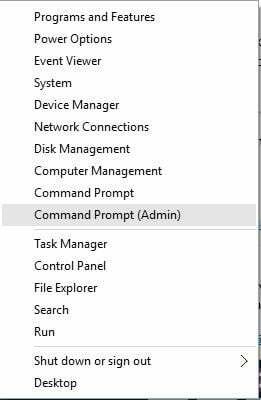
- לאחר פתיחת שורת הפקודה, הזן את הדברים הבאים:
- powercfg -devicequery wake_armed
- אתה אמור לראות את רשימת כל המכשירים המותרים להעיר את המחשב שלך. להיכנס powercfg -devicedisablewake "שם מכשיר" בשורת הפקודה כדי למנוע ממכשיר להעיר את המחשב. תזכור ל החלף "שם מכשיר" עם שם המכשיר בפועל. חשוב גם לשמור על המרכאות, אז אל תמחק אותם.
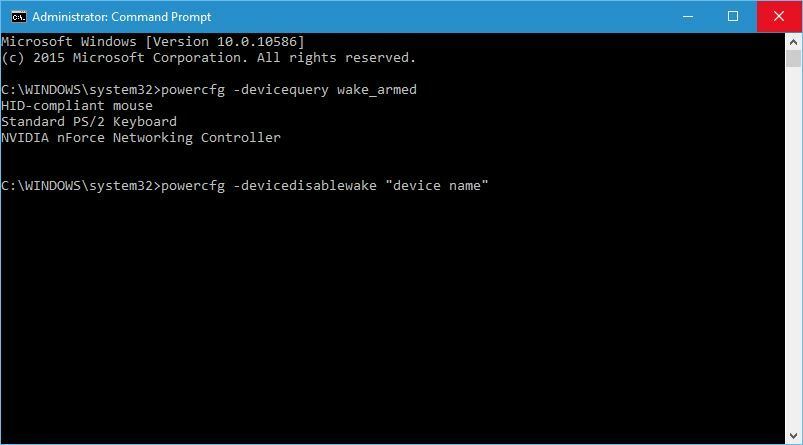
- אופציונאלי: אתה יכול להשתמש powercfg -deviceenablewake "שם מכשיר" פקודה כדי לאפשר למכשיר מסוים להעיר את המחשב האישי שלך. תוכל למצוא את שם המכשיר הספציפי באמצעות מנהל ההתקנים.
מניעת עכבר מלהעיר את מחשב Windows 10 שלך היא פשוטה למדי, ואנחנו מקווים שמצאת את הפתרונות שלנו מועילים.
- קרא גם: מסך שחור של Windows 10 לאחר שינה [תיקון]


